فهرست
سبق په Excel کې د زیږون څخه د عمر ترلاسه کولو مختلفې لارې ښیې. تاسو به د څو بشپړو کلونو په توګه د عمر محاسبه کولو لپاره یو څو فورمولونه زده کړئ، دقیق عمر په کلونو، میاشتو او ورځو کې په نننۍ نیټه یا یوې ځانګړې نیټې کې ترلاسه کړئ.
د حساب کولو لپاره کومه ځانګړې دنده نشته په Excel کې عمر، که څه هم د زیږون نیټه په عمر بدلولو لپاره یو څو مختلفې لارې شتون لري. دا ټیوټوریل به د هرې لارې ګټې او نیمګړتیاوې تشریح کړي، وښيي چې څنګه په Excel کې د عمر محاسبه کولو بشپړ فورمول جوړ کړئ او د ځینو ځانګړو کارونو د حل لپاره یې ټیک کړئ.
د نیټې څخه عمر څنګه محاسبه کړئ په Excel کې زیږون
په ورځني ژوند کې، پوښتنه " څو کلن یاست؟ " معمولا یو ځواب په ګوته کوي چې تاسو څو کاله ژوندي یاست. په مایکروسافټ ایکسل کې، تاسو کولی شئ په میاشتو، ورځو، ساعتونو او حتی دقیقو کې دقیق عمر محاسبه کولو لپاره فارمول جوړ کړئ. خو راځئ چې دودیزه واوسو، او زده کړئ چې څنګه د DOB څخه په کلونو کې عمر محاسبه کړئ.
په کلونو کې د عمر لپاره اساسی اکسل فورمول
تاسو په نورمال ډول د یو چا عمر څنګه معلوموئ؟ په ساده ډول د اوسني نیټې څخه د زیږون نیټه کمولو سره. دا دودیز عمر فارمول په Excel کې هم کارول کیدی شي.
فرض کړئ چې د زیږون نیټه په B2 حجره کې ده، په کلونو کې د عمر محاسبه کولو فورمول په لاندې ډول دی:
=(TODAY()-B2)/365
د د فورمول لومړۍ برخه (TODAY()-B2) د اوسنۍ نیټې او د زیږون نیټې ترمینځ توپیر ورځی راګرځوي، او بیا تاسو هغه ویشئ.د حجرې حواله یا نیټه په mm/dd/yyyy شکل کې.
شوی!

فورمول په ټاکل شوي حجره کې په دقیقه توګه داخلیږي، او تاسو د کالم لاندې کاپي کولو لپاره د ډکولو دستګاه دوه ځله کلیک وکړئ.

لکه څنګه چې تاسو شاید لیدلي وي، زموږ د Excel عمر محاسبه کونکي فارمول د هغه څه په پرتله خورا پیچلی دی چې موږ یې تر اوسه بحث کړی، مګر دا د وخت واحدونو لکه "ورځ" او "ورځو" لپاره پوره کوي.
که تاسو غواړئ د صفر واحدونو څخه ځان خلاص کړئ لکه "0 ورځې"، غوره کړئ مه کوئ د صفر واحدونه وښایاست چیک باکس:

که تاسو لیواله یاست چې د دې عمر محاسبه کونکي ازموینه وکړئ او همدارنګه د Excel لپاره د 60 نور وخت سپمولو اضافې کشف کړئ ، تاسو ته ښه راغلاست ویل کیږي چې زموږ د الټیمیټ سویټ آزموینې نسخه په پای کې ډاونلوډ کړئ. دا پوسټ.
څنګه د ځانګړو عمرونو روښانه کول (د یو څخه کم یا ډیر ځانګړی عمر)
په ځینو حالتونو کې، تاسو ممکن نه یوازې په Excel کې د عمر محاسبه کولو ته اړتیا ولرئ، بلکې هغه حجرې هم روښانه کړئ چې عمرونه یې د یو ځانګړي عمر څخه کم یا ډیر وي.
که ستاسو د عمر محاسبه کولو فورمول د بشپړو کلونو شمیر بیرته راګرځوي، نو تاسو کولی شئ د ساده فورمول پراساس د دې په څیر منظم مشروط فارمیټینګ قاعده رامینځته کړئ:
4> 14> د عمر سره مساوي یا ډیر روښانه کولو لپاره18: =$C2>=18چیرې چې C2 د عمر په کالم کې ترټولو لوړ سیل دی (په شمول د کالم سرلیک).

مګر که ستاسو فورمول په کلونو او میاشتو کې عمر ښکاره کړي، یا په کلونو، میاشتو او ورځو کې؟ په دې حالت کې، تاسو باید د DATEDIF فارمول پر بنسټ یو قواعد جوړ کړئ چې د زیږون نیټې څخه په کلونو کې عمر محاسبه کوي.
فرض کړئ چې د زیږون نیټه په B کالم کې وي چې د 2 قطار سره پیل کیږي، فورمول په لاندې ډول دي:
- د عمرونو روښانه کولو لپاره د 18 (ژېړ):
=DATEDIF($B2, TODAY(),"Y")<18 - د عمرونو روښانه کولو لپاره د 18 او 65 ترمنځ (شنه):
=AND(DATEDIF($B2, TODAY(),"Y")>=18, DATEDIF($B2, TODAY(),"Y")<=65) - د عمرونو د روښانه کولو لپاره زیات 65 (نیلي):
=DATEDIF($B2, TODAY(),"Y")>65
د پورته فورمولونو پر بنسټ د قواعدو جوړولو لپاره، هغه حجرې یا ټول قطارونه غوره کړئ چې تاسو یې روښانه کول غواړئ د کور ټب ته لاړ شئ > ډولونه ګروپ، او کلیک وکړئ مشروط بڼه کول > نوی اصول… > استعمال یو فارمول چې معلومه کړي چې کوم حجرې فارمیټ کوي .
تفصیل مرحلې دلته موندلی شئ: د فارمول پراساس د مشروط فارمیټ کولو اصول څنګه جوړ کړئ.
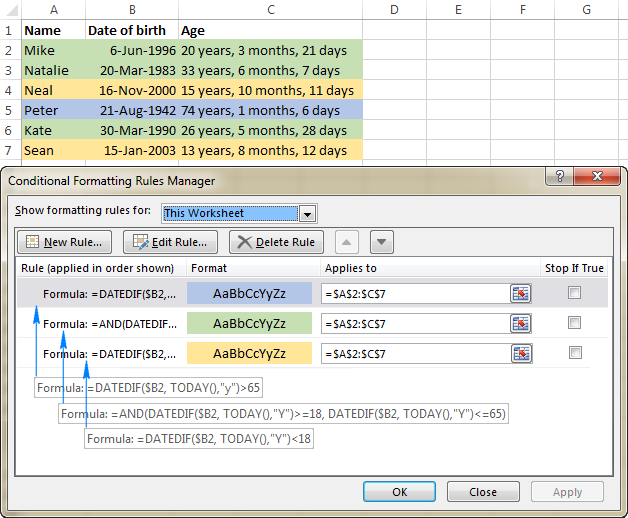
دا څنګه تاسو په Excel کې عمر محاسبه کوئ. زه امید لرم چې فورمولونه ستاسو لپاره زده کول اسانه وو او تاسو به یې په خپلو کاري پاڼو کې هڅه وکړئ. د لوستلو لپاره مننه او هیله لرم چې تاسو په راتلونکې اونۍ کې زموږ په بلاګ کې وګورئ!
د موجود ډاونلوډونه
د ایکسل عمر محاسبې مثالونه (.xlsx فایل)
الټیمیټ سویټ 14 ورځې په بشپړ ډول -فعاله نسخه (.exe فایل)
د کلونو شمیرو ترلاسه کولو لپاره 365 شمیره.فارمول څرګند او د یادولو لپاره اسانه دی، په هرصورت، یوه کوچنۍ ستونزه شتون لري. په ډیرو مواردو کې، دا د لسیزې شمیره بیرته راګرځوي لکه څنګه چې په لاندې سکرین شاټ کې ښودل شوي.
10>
د بشپړو کلونو شمیر ښودلو لپاره، د INT فنکشن وکاروئ ترڅو د لسیزې ښکته ته راوباسي. نږدې انټیجر:
=INT((TODAY()-B2)/365)

نیمګړتیاوې: په Excel کې د دې عمر فارمول کارول خورا دقیقې پایلې تولیدوي، مګر بې عیب نه. په کال کې د اوسط شمیر په واسطه ویشل ډیری وخت ښه کار کوي، مګر ځینې وختونه دا عمر غلط کیږي. د مثال په توګه، که یو څوک د فبروري په 29 زیږیدلی وي او نن د فبروري 28 ده، فورمول به یو سړی یوه ورځ لوی کړي.
د بدیل په توګه، تاسو کولی شئ د 365 پرځای 365.25 تقسیم کړئ ځکه چې هر څلورم کال 366 لري ورځې په هرصورت، دا طریقه هم بشپړه نه ده. د مثال په توګه، که تاسو د یو ماشوم عمر محاسبه کړئ چې تر اوسه یې د لیپ کال ژوند نه دی کړی، په 365.25 ویشل غلط پایله رامینځته کوي.
په ټولیز ډول، د اوسني نیټې څخه د زیږون نیټه کمول خورا ښه کار کوي. عادي ژوند، مګر په Excel کې مثالی طریقه نه ده. نور په دې ټیوټوریل کې به تاسو یو څو ځانګړي فعالیتونه زده کړئ چې د کال په پام کې نیولو پرته عمر محاسبه کوي.
د زیږون نیټې څخه عمر د YEARFRAC فنکشن سره محاسبه کړئ
د بدلولو لپاره خورا معتبره لاره په Excel کې د عمر لپاره DOB د YEARFRAC فعالیت کاروي چېد کال برخه بیرته راګرځوي، د بیلګې په توګه د دوو نیټو ترمنځ د ټولو ورځو شمیر.
د YEARFRAC فنکشن ترکیب په لاندې ډول دی:
YEARFRAC(پیل_نیټه، پای_نیټه، [بنسټ])د لومړی دوه دلیلونه څرګند دي او په سختۍ سره اضافي توضیحاتو ته اړتیا لري. بنسټ یو اختیاري دلیل دی چې د کارولو لپاره د ورځې شمیرې اساس تعریفوي.
د یو بشپړ ریښتیني عمر فارمول جوړولو لپاره، د YEARFRAC فعالیت ته لاندې ارزښتونه وړاندې کړئ:
- پیل_نیټه - د زیږون نیټه.
- پای_نیټه - نن ورځ () د نن نیټې بیرته راستنیدو لپاره فعالیت.
- اساس - اساس وکاروئ 1 چې Excel ته وايي چې د میاشتې ریښتیني شمیره په کال کې د ورځې ریښتیني شمیر سره تقسیم کړي.
پورته په پام کې نیولو سره د محاسبې لپاره د Excel فورمول د زیږون له نیټې څخه عمر په لاندې ډول دی:
YEARFRAC( د زیږون نیټه، نن ورځ ()، 1)فرض کړئ چې د زیږون نیټه په B2 حجره کې ده، فورمول لاندې شکل اخلي:
=YEARFRAC(B2, TODAY(), 1)

لکه د تیرې بیلګې په څیر، د YEARFRAC فنکشن پایله هم د لسیزو شمیره ده. د دې د حل کولو لپاره، په وروستي دلیل کې د ROUNDDOWN فنکشن د 0 سره وکاروئ ځکه چې تاسو هیڅ لسیزه ځای نه غواړئ.
نو دلته په Excel کې د عمر محاسبه کولو لپاره د YEARFRAC اصلاح شوی فارمول دی:
=ROUNDDOWN(YEARFRAC(B2, TODAY(), 1), 0)

د DATEDIF سره په Excel کې عمر محاسبه کړئ
په Excel کې د زیږون نیټه د عمر بدلولو یوه بله لاره د DATEDIF فنکشن کارول دي:
DATEDIF(start_date, end_date, unit)دا فنکشن کولی شي د دوو نیټو ترمنځ توپیر په مختلفو وختونو لکه کلونو، میاشتو او ورځو کې بیرته راګرځوي، د هغه ارزښت پورې اړه لري چې تاسو په یونټ دلیل کې وړاندې کوئ:
- Y - د پیل او پای نیټې ترمینځ د بشپړ کلونو شمیره بیرته راګرځوي.
- M - د بشپړ میاشتو ترمنځ شمیره راګرځوي نیټې.
- D - د دوو نیټو تر مینځ د ورځو شمیر بیرته راګرځوي.
- YM - میاشتو بیرته راګرځي، د ورځو او کلونو په پام کې نیولو سره.
- MD - توپیر په ورځو کې بیرته راګرځوي، د میاشتو او کلونو په پام کې نیولو سره.
- YD - په ورځو کې توپیر بیرته راګرځوي، د کلونو په پام کې نیولو سره.
څنګه چې موږ هدف لرو چې عمر په کلونو کې محاسبه کړو، موږ د "y" واحد کاروو:
DATEDIF( د زیږون نیټه, TODAY(), "y")په دې مثال کې، DOB په B2 حجره کې دی، او تاسو دا حجره په خپل عمر فورمول کې حواله کوئ:
=DATEDIF(B2, TODAY(), "y")

په دې حالت کې هیڅ اضافي ګردي فعالیت ته اړتیا نشته ځکه چې د t سره د DATEDIF فورمول هغه "y" واحد د بشپړو کلونو شمیره محاسبه کوي:

څنګه د زیږون څخه عمر په کلونو، میاشتو او ورځو کې ترلاسه کړئ
لکه څنګه چې تاسو لیدلي دي د عمر محاسبه کول د بشپړو کلونو شمیره چې سړی یې ژوند کړی دی اسانه دی، مګر دا تل کافي ندي. که غواړې چې دقیق عمر وپوهېږې، یعنی د یو چا د پیدایښت او اوسنۍ نیټې تر منځ څو کاله، میاشتې او ورځې شته، نو ۳ ولیکئ.د DATEDIF مختلف افعال:
- د کلونو شمیر ترلاسه کولو لپاره:
=DATEDIF(B2, TODAY(), "Y") 14>د میاشتو شمیر ترلاسه کولو لپاره: - د ورځو شمیر ترلاسه کولو لپاره:
=DATEDIF(B2,TODAY(),"MD")
=DATEDIF(B2, TODAY(), "YM") چیرې چې B2 د زیږون نیټه ده.
او بیا، پورتنۍ دندې په یوه فورمول کې سره یوځای کړئ، لکه:
=DATEDIF(B2,TODAY(),"Y") & DATEDIF(B2,TODAY(),"YM") & DATEDIF(B2,TODAY(),"MD")
پورتني فورمول د 3 شمیرې (کلونه، میاشتې او ورځې) بیرته راګرځوي چې په یو متن کې یوځای شوي، لکه څنګه چې په لاندې سکرین شاټ کې ښودل شوي:
21>
ډیر معنی نلري، اوه ؟ د دې لپاره چې پایلې ډیرې معنی ولري، شمیرې د کوما سره جلا کړئ او تعریف کړئ چې د هر ارزښت معنی څه ده:
=DATEDIF(B2,TODAY(),"Y") & " Years, " & DATEDIF(B2,TODAY(),"YM") & " Months, " & DATEDIF(B2,TODAY(),"MD") & " Days"
پایله اوس ډیره ښه ښکاري:
22>
فارمول ډیر ښه کار کوي، مګر تاسو کولی شئ د صفر ارزښتونو پټولو سره نور هم ښه کړئ. د دې لپاره، د 3 IF بیانونه اضافه کړئ چې د 0 لپاره چک کوي، په هر یو کې یو DATEDIF:
=IF(DATEDIF(B2, TODAY(),"y")=0,"",DATEDIF(B2, TODAY(),"y")&" years, ")& IF(DATEDIF(B2, TODAY(),"ym")=0,"",DATEDIF(B2, TODAY(),"ym")&" months, ")& IF(DATEDIF(B2, TODAY(),"md")=0,"",DATEDIF(B2, TODAY(),"md")&" days")
لاندې سکرین شاټ په عمل کې د وروستي Excel عمر فارمول ښیې - دا په کلونو، میاشتو کې عمر بیرته راګرځوي. او ورځې، یوازې غیر صفر ارزښتونه ښودل:
23>
لارښوونه. که تاسو د ایکسل فارمول په لټه کې یاست چې په کلونو او میاشتو کې عمر محاسبه کړئ، پورتنۍ فورمول واخلئ او وروستی IF(DATEDIF()) بلاک لرې کړئ چې ورځې محاسبه کوي.
ځانګړي فورمولونه په Excel کې د عمر محاسبه کړئ
د عمر محاسبه کولو عمومي فورمولونه چې پورته بحث شوي په ډیری قضیو کې عالي کار کوي. په ځینو حالتونو کې، که څه هم، تاسو ممکن یو څه ځانګړي ته اړتیا ولرئ. البته، دا ممکنه نه ده چې هر یو پوښ کړئاو هر سناریو، مګر لاندې مثالونه به تاسو ته ځینې نظرونه درکړي چې تاسو څنګه کولی شئ د عمر فورمول ستاسو د ځانګړي دندې پورې اړه لري.
په Excel کې د یوې ځانګړې نیټې عمر څنګه محاسبه کړئ
که تاسو غواړئ په یوه ټاکلې نیټه د یو چا عمر وپیژنئ، د پورته بحث شوي DATEDIF عمر فورمول وکاروئ، مګر د TODAY() فنکشن په دوهم دلیل کې د ځانګړي نیټې سره بدل کړئ.
فرض کړئ چې د زیږون نیټه په B1 کې ده، لاندې فارمول به د 1 جنوري 2020 پورې عمر بیرته راولي:
=DATEDIF(B1, "1/1/2020","Y") & " Years, " & DATEDIF(B1, "1/1/2020","YM") & " Months, " & DATEDIF(B1, "1/1/2020", "MD") & " Days"
د خپل عمر فارمول ډیر انعطاف وړ کولو لپاره ، تاسو کولی شئ نیټه په ځینې حجره کې دننه کړئ او په خپل فارمول کې هغه حجره حواله کړئ:
=DATEDIF(B1, B2,"Y") & " Years, "& DATEDIF(B1,B2,"YM") & " Months, "&DATEDIF(B1,B2, "MD") & " Days"
چیرته چې B1 DOB دی، او B2 هغه نیټه ده چې تاسو یې غواړئ عمر محاسبه کړئ.
24>
عمر په یو ټاکلی وخت کې محاسبه کړئ کال
دا فورمول په داسې شرایطو کې کاریږي کله چې د محاسبې بشپړ نیټه نه وي ټاکل شوې، او تاسو یوازې کال پیژنئ.
راځئ چې ووایو تاسو د طبي ډیټابیس سره کار کوئ، او ستاسو موخه دا ده چې د ناروغانو عمر په هغه وخت کې ومومئ چې دوی یې لاندې وي وروستی بشپړ طبي معاینه وشوه.
فرض کړئ چې د زیږون نیټه په B کالم کې ده چې د 3 قطار سره پیل کیږي، او د وروستي طبي ازموینې کال په C کالم کې دی، د عمر محاسبه کولو فورمول په لاندې ډول دی:
=DATEDIF(B3,DATE(C3, 1, 1),"y")
ځکه چې د طبي معاینې دقیق نیټه نه ده ټاکل شوې، تاسو د DATE فنکشن د خپل سري نیټې او میاشتې دلیل سره کاروئ، د بیلګې په توګه. نیټه(C3, 1, 1).
دد DATE فنکشن د B3 حجرې څخه کال استخراج کوي، د میاشتې او ورځې شمیرې په کارولو سره بشپړ نیټه جوړوي چې تاسو یې چمتو کړي (په دې مثال کې 1-Jan)، او دا نیټه DATEDIF ته لیږدوي. د پایلې په توګه، تاسو د یو ځانګړي کال د جنوري تر 1 پورې د ناروغ عمر ترلاسه کوئ:

هغه نیټه ومومئ کله چې یو شخص د N کلنۍ عمر ته ورسیږي
فرض کړئ چې ستاسو ملګری د مارچ په 8 د 1978 زیږدیز کال کې زیږیدلی، تاسو څنګه پوهیږئ چې هغه د خپل عمر 50 کاله پوره کوي؟ معمولا، تاسو به په ساده ډول د شخص د زیږون نیټه 50 کاله اضافه کړئ. په Excel کې، تاسو د DATE فنکشن په کارولو سره ورته کار کوئ:
=DATE(YEAR(B2) + 50, MONTH(B2), DAY(B2))
چیرې چې B2 د زیږون نیټه ده.
د دې پرځای چې د کلونو شمیر سخت کوډ کړئ. فورمول، تاسو کولی شئ یو ځانګړي حجرې ته مراجعه وکړئ چیرې چې ستاسو کاروونکي کولی شي هر ډول کلونه داخل کړي (په لاندې سکرین شاټ کې F1):

عمر له ورځې، میاشتې او کال څخه په مختلف ډول محاسبه کړئ حجرې
کله چې د زیږون نیټه په 3 مختلف حجرو ویشل کیږي (د مثال په توګه کال په B3 کې، میاشت په C3 کې او ورځ په D3 کې)، تاسو کولی شئ عمر په دې ډول محاسبه کړئ:
- ترلاسه کړئ د زیږون نیټه د DATE او DATEVALUE دندو په کارولو سره:
DATE(B3,MONTH(DATEVALUE(C3&"1")),D3) - پورتنۍ فورمول په DATEDIF کې ځای په ځای کړئ ترڅو د زیږون نیټې څخه عمر په کلونو، میاشتو او ورځو کې محاسبه کړي:
=DATEDIF(DATE(B3, MONTH(DATEVALUE(C3&"1")), D3), TODAY(), "y") & " Years, "& DATEDIF(DATE(B3, MONTH(DATEVALUE(C3&"1")), D3),TODAY(), "ym") & " Months, "& DATEDIF(DATE(B3, MONTH(DATEVALUE(C3&"1")), D3), TODAY(), "md") & " Days"
د یوې نیټې څخه مخکې/وروسته د ورځو د شمیرې د شمیرلو د نورو مثالونو لپاره، مهرباني وکړئ وګورئ چې څنګه په Excel کې له نیټې څخه یا تر نیټې پورې ورځې حساب کړئ.
عمر په Excel کې کیلکولیټر
که تاسو غواړئ خپل ځان ولرئپه Excel کې د عمر محاسبه، تاسو کولی شئ د یو څو مختلف DATEDIF فورمولونو په کارولو سره چې لاندې تشریح شوي یو جوړ کړئ. که تاسو نه غواړئ چې څرخ له سره نوي کړئ، تاسو کولی شئ زموږ د ایکسل متخصصینو لخوا رامینځته شوي د عمر محاسبه وکاروئ.
په Excel کې د عمر محاسبه کولو څرنګوالی
اوس چې تاسو پوهیږئ څنګه کولی شئ په Excel کې د عمر فورمول، تاسو کولی شئ د دودیز عمر محاسبه جوړه کړئ، د بیلګې په توګه دا یو:
یادونه. د ایمبیډ شوي کاري کتاب د لیدلو لپاره، مهرباني وکړئ د بازار موندنې کوکیز ته اجازه ورکړئ.
هغه څه چې تاسو پورته ګورئ یو ایمبیډ شوی Excel آنلاین پاڼه ده، نو په اړونده حجره کې د خپل زیږون نیټه دننه کړئ، او تاسو به په یوه شیبه کې خپل عمر ترلاسه کړئ.
کیلکولیټر په A3 حجره کې د زیږون د نیټې او د نن ورځې نیټې پراساس د عمر محاسبه کولو لپاره لاندې فارمولونه کاروي.
- په B5 کې فورمول په کلونو، میاشتو او ورځو کې عمر محاسبه کوي:
=DATEDIF(B2,TODAY(),"Y") & " Years, " & DATEDIF(B2,TODAY(),"YM") & " Months, " & DATEDIF(B2,TODAY(),"MD") & " Days" - په B6 کې فورمول په میاشتو کې عمر محاسبه کوي:
=DATEDIF($B$3,TODAY(),"m") - په B7 کې فورمول په ورځو کې عمر محاسبه کوي:
=DATEDIF($B$3,TODAY(),"d")
که تاسو د ایکسل فارم کنټرولونو سره یو څه تجربه لرئ، تاسو کولی شئ په ځانګړي نیټه کې د عمر محاسبه کولو لپاره یو اختیار اضافه کړئ ، لکه څنګه چې په لاندې سکرین شاټ کې ښودل شوي:

د دې لپاره ، یو څو اختیار بټن اضافه کړئ ( پراختیا ټب > داخل کړئ > د فورمې کنټرولونه > اختیار تڼۍ )، او ځینې حجرې سره یې وصل کړئ. او بیا، یو IF/DATEDIF فورمول ولیکئ چې عمر ترلاسه کړئ یا په نننۍ نیټه یا د کارونکي لخوا ټاکل شوي نیټه کې.
فارمول د لاندې سره کار کويمنطق:
- که د د نن نیټې اختیار بکس غوره شوی وي، ارزښت 1 په تړل شوي حجره کې ښکاري (په دې مثال کې I5)، او د عمر فورمول د نن نیټې پراساس محاسبه کیږي :
IF($I$5=1, DATEDIF($B$3,TODAY(),"Y") & " Years, " & DATEDIF($B$3,TODAY(), "YM") & " Months, " & DATEDIF($B$3, TODAY(), "MD") & " Days") - که د مخصوص نیټې اختیار تڼۍ غوره شي او نیټه په B7 حجره کې داخله شي، عمر په ټاکلې نیټه محاسبه کیږي:
IF(ISNUMBER($B$7), DATEDIF($B$3, $B$7,"Y") & " Years, " & DATEDIF($B$3, $B$7,"YM") & " Months, " & DATEDIF($B$3, $B$7,"MD") & " Days", ""))
په پای کې ، پورتنۍ دندې په یو بل کې ځای په ځای کړئ ، او تاسو به د عمر حساب کولو بشپړ فارمول ترلاسه کړئ (په B9 کې):
=IF($I$5=1, DATEDIF($B$3, TODAY(), "Y") & " Years, " & DATEDIF($B$3, TODAY(), "YM") & " Months, " & DATEDIF($B$3, TODAY(), "MD") & " Days", IF(ISNUMBER($B$7), DATEDIF($B$3, $B$7,"Y") & " Years, " & DATEDIF($B$3, $B$7,"YM") & " Months, " & DATEDIF($B$3, $B$7,"MD") & " Days", ""))
په B10 او B11 کې فارمولونه د ورته منطق سره کار کوي. البته، دا خورا ساده دي ځکه چې دوی په ترتیب سره د بشپړو میاشتو یا ورځو په توګه د عمر بیرته راګرځولو لپاره یوازې د DATEDIF فعالیت شاملوي.
د توضیحاتو زده کولو لپاره، زه تاسو ته بلنه درکوم چې دا د Excel Age Calculator ډاونلوډ کړئ او تحقیق وکړئ. په حجرو B9:B11 کې فورمولونه.
د ایکسل لپاره د عمر محاسبه ډاونلوډ کړئ
د ایکسل لپاره د عمر محاسبه کولو لپاره چمتو کړئ
زموږ د الټیمیټ سویټ کارونکي نلري په Excel کې د خپل عمر محاسبه کولو په اړه زحمت کول - دا یوازې یو څو کلیکونه لرې دي:
- یو حجره غوره کړئ چیرې چې تاسو غواړئ د عمر فورمول داخل کړئ ، د قابلیت اوزار<ته لاړشئ 2> ټب > نیټه & وخت ګروپ، او کلیک وکړئ نیټه & د وخت وزرډ تڼۍ.

- نیټه & د وخت وزرډ به پیل شي، او تاسو مستقیم عمر ټب ته ځئ.
- په عمر ټب کې، تاسو ته د مشخص کولو لپاره درې شیان شتون لري:
- 14> د زیږون ډاټا د الف په توګه

